
- •1. Создание модели вала
- •1.2. Создание фасок.
- •1.3. Создание скруглений (галтелей)
- •1.4. Создание канавок для выхода шлифовального круга
- •1.5. Создание шпоночных пазов
- •2. Задание опор вала.
- •3. Задание нагрузок
- •3.1. Задание осевых сил
- •3.2. Задание поперечных сил
- •3.3. Задание изгибающих моментов
- •3.4. Задание крутящих моментов
- •4. Задание параметров материала вала.
- •5. Выполнение расчёта.
- •6. Просмотр результатов
- •7. Генерация чертежа вала.
- •8. Вывод результатов на печать
- •9. Вывод результатов расчёта в файл формата *.Rtf.
Расчёт валов в модуле APM Shaft.
ПРИМЕР
Выполнить общий расчет вала на усталостную прочность. При следующих исходных данных:
• Крутящий момент – Т1= Т2 = 2000 Н • м;
• Изгибающий момент – Ма1 = Ма2 = 280 Н • м;
• Радиальныеные силы — Frl = 4,9 кН, Fr2 =14,76 кН;
• Окружные силы — Ftl =13,3 кН, Ft2 = 40 кН;
• Осевые силы — Fа1 = Fа2= 5,6 кН;
• Шпоночные канавки – стандартные;
• Материал вала — Сталь 55;
• Частота вращения вала — 200 об/мин;
• Ресурс работы — 20000 часов;
• Режим нагружения — постоянный;
• Правая опора воспринимает результирующую осевую нагрузку.
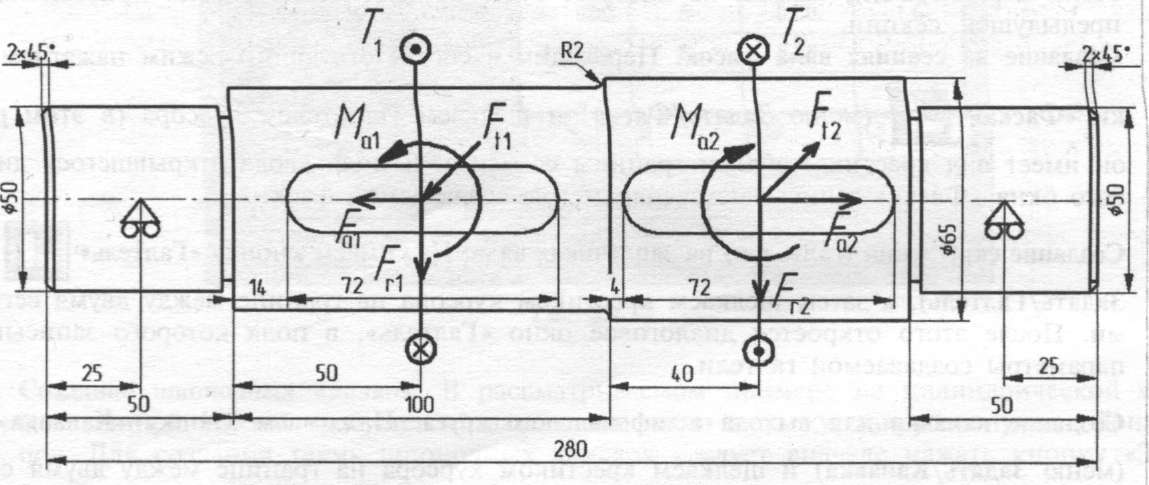
Рис. 1.
Общий порядок расчёта:
1) Создание модели вала.
2) Задание опор вала.
3) Задание нагрузок.
4)Задание параметров материала вала.5) Выполнение расчета.
6) Просмотр результатов расчета.
7) Генерация чертежа вала.
8) Вывод результатов расчета на печать.
9) Вывод результатов расчета в файл формата *.rtf.
1. Создание модели вала
Рассматриваемый вал состоит из набора цилиндрических секций. Поэтому создание модели вала следует начать с создания цилиндрических секций, а затем создавать фаски, канавки, галтели, шпоночные пазы.
Создание цилиндрических секций
![]()
(меню Задать/Цилиндр). Курсор приобретает характерный вид цилиндра. Указателем курсора (в виде крестика) фиксируем произвольную точку поля редактора, затем нажимаем левую кнопку мыши, и не отпуская её, создаём прямоугольник, моделирующий цилиндрическую секцию вала. Текущие размеры прямоугольника (диаметр и длина цилиндрической секции) динамически отображаются в строке статуса.
Для создания секции вала с конкретными параметрами необходимо сначала создать произвольную секцию, а затем, наведя на неё курсор, щёлкнуть правой кнопкой мыши. Откроется диалоговое окно «Секция вала». В соответствующих полях, которой следует указать параметры данной секции.

Рис. 2.
1.2. Создание фасок.
![]()
(меню Задать/Фаска) и щелкаем указателем(в виде крестика) курсора вблизи границы цилиндрической секции. В соответствующие поля диалогового окна «Фаска» записываем параметры создаваемой фаски.
1.3. Создание скруглений (галтелей)
![]()
(меню Задать/Галтель), а затем щёлкаем крестиком курсора на границе двух секций. В соответствующие поля диалогового окна «Галтель» записываем параметры создаваемой галтели.
1.4. Создание канавок для выхода шлифовального круга
![]()
(меню Задать/Канавка) и щелкаем крестиком курсора на границе между двумя сегментами. Это приводит к появлению окна «Выбор типа канавки» со схематическим изображением трех типов канавок, которые можно создать на валу.
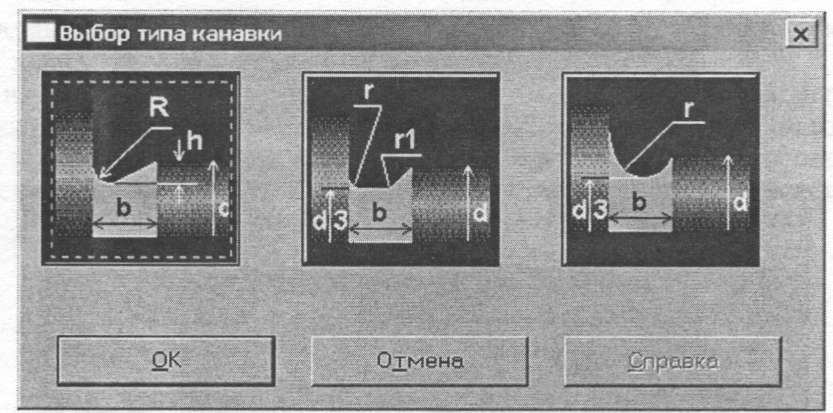
Рис. 3.
Выбираем соответствующий тип канавки и нажимаем кнопку «ОК»
Не все типы канавок могут быть созданы на границе цилиндрических секций. Если выбранный пользователем тип канавки невозможно создать для конкретного примера, то программа выдаст соответствующее сообщение.
После выбора типа создаваемой канавки откроется диалоговое окно «Канавка». В правой части этого окна показывается таблица с соотношениями параметров канавки для различных диаметров валов, а в полях ввода его нижней части показываются (красным цветом) те параметры канавки, которые подходят для этой секции вала. При желании эти значения могут быть изменены. Создание канавки для выхода шлифовального круга завершается нажатием кнопки «Ок».
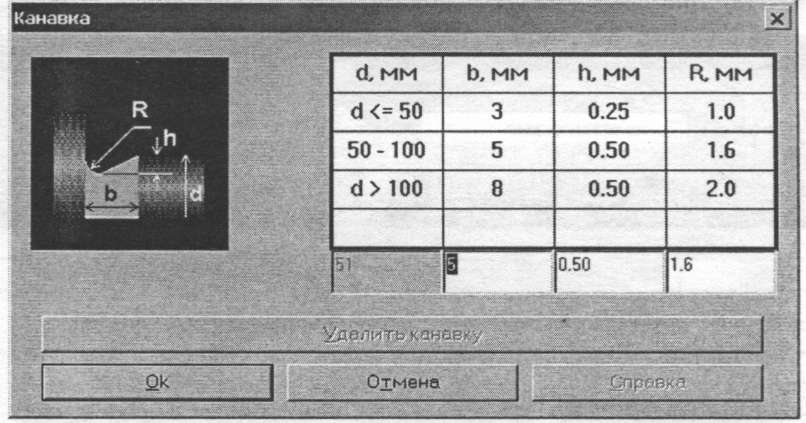
Рис. 4.
1.5. Создание шпоночных пазов
В рассматриваемом примере требуется создание шпоночных канавок, закругленных с обоих концов. Для создания шпоночной канавки на цилиндрической секции длиной 100 мм следует вначале нажать кнопку
![]()
«Закруглённая шпонка»
(меню Задать/Шпонка/Закруглённая с двух сторон) и установить указатель курсора в точке начала шпоночной канавки (точка определяется приблизительно). Затем нажать левую кнопку мыши и, не отпуская ее, создать прямоугольник, длина которого будет примерно соответствовать длине шпоночной канавки. Текущие значения размеров создаваемой шпоночной канавки динамически отображаются в строке статуса. В полях ввода открывшегося диалогового окна «Шпоночный паз» (рис. 6.5) уточняем параметры создаваемой шпоночной канавки (в соответствии с заданным по условию чертежом вала):
• «Расстояние от левой границы вала на, мм» — 14;
• «Длина, мм» — 72.

Рис. 5.
Для получения остальных стандартных разменов шпоночной канавки обратимся к базе данных, для чего нажимаем кнопку «База данных...». Это приведет к открытию диалогового окна «База данных по шпонкам». Если программа предлагает несколько вариантов шпонок, то выбираем один из них. Соответствующие данные выбранной строки автоматически перенесутся в окно «Шпоночный паз», и на валу появится схематическое изображение шпонки со стандартными параметрами.
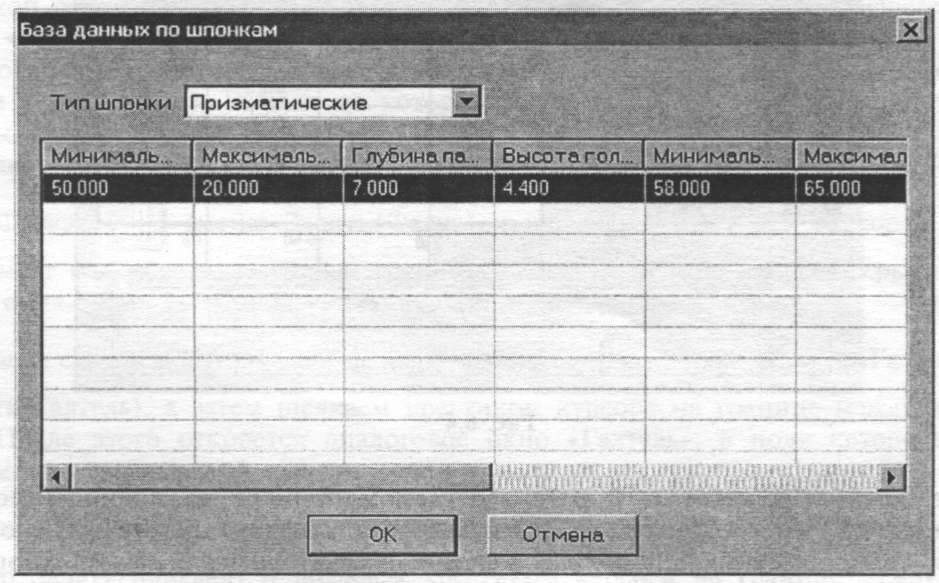
Рис. 6.
Аналогичным образом создаем вторую шпоночную канавку.
